Når du først har fått en MacBook med en berøringslinje, kan det hende du synes det er vanskelig å forestille seg å bruke en enhet uten en. Touch Bar er en utmerket måte å raskt endre datamaskinens volum, og du kan også bruke den til å bytte faner uten å måtte navigere via styreflaten.
Relatert lesning:
- M1 MacBook Pro vs. M2 MacBook Pro: Bør du oppgradere?
- Slik bruker du Split View på iPad og Mac
- macOS: Slik viser du skjulte filer
- Bør du bruke en skjermbeskytter på din MacBook?
- Hvordan gjenopprette Mac-fastvare
Det er sjelden å ha problemer med MacBook Pros Touch Bar. Men det kan skje, og det er en god idé å vite hva du skal gjøre når ting går galt.
Hvis MacBook Pros Touch Bar ikke fungerer, kan du prøve disse tipsene og se om du kan få den opp og kjøre igjen.
1. Oppdater MacBook-programvaren
Du kan legge merke til feil og andre irritasjonsmomenter når du ikke har den nyeste macOS-programvaren på datamaskinen. Å se etter potensielle programvareoppdateringer er et klokt utgangspunkt hvis MacBook Pro Touch Bar ikke fungerer. For å gjøre dette, følg trinnene nedenfor.
1. Gå til Apple-logoen øverst i venstre hjørne.
2. Plukke ut Systemvalg.

2. Klikk på Programvare oppdatering ikon.
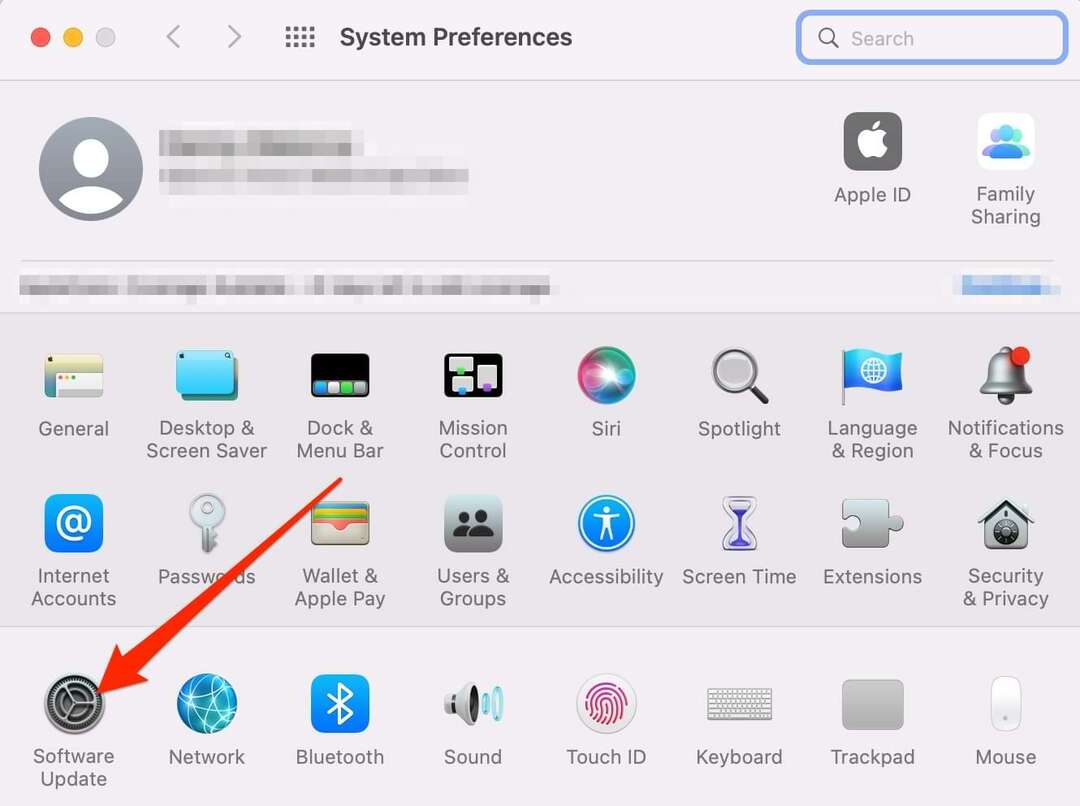
3. Hvis du trenger å oppdatere programvaren, vil du se en melding som ber deg om å gjøre det. Datamaskinen vil starte på nytt under prosessen. Og hvis programvaren din er oppdatert, vil du se skjermen nedenfor.
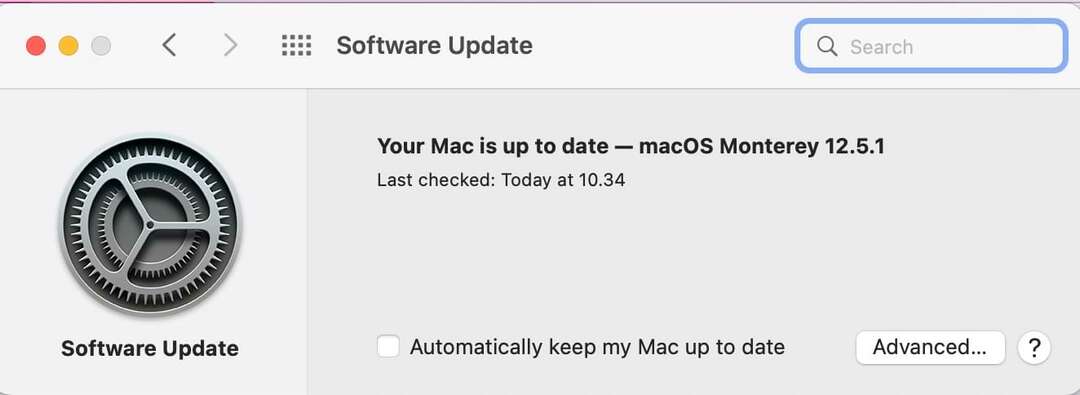
Slå MacBook av og på igjen
Noen ganger vil funksjoner på MacBook-en din slutte å svare. Hvis Touch Bar ikke fungerer, kan du prøve å starte datamaskinen på nytt. Følg trinnene nedenfor for å gjøre dette:
1. Klikk på Apple-logoen øverst i venstre hjørne.
2. Plukke ut Skru av.
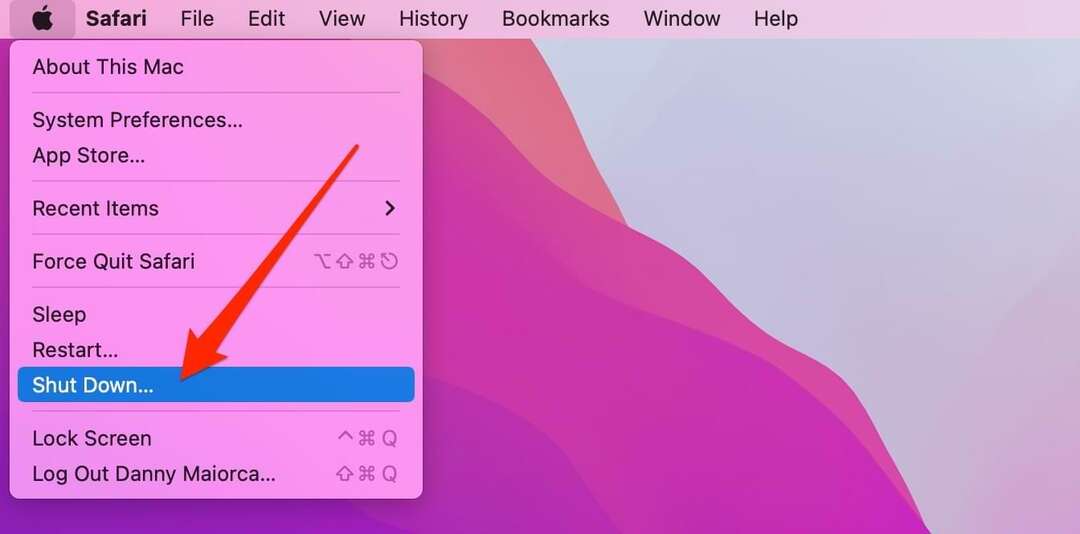
3. Når popup-vinduet vises, klikk på Skru av en gang til.
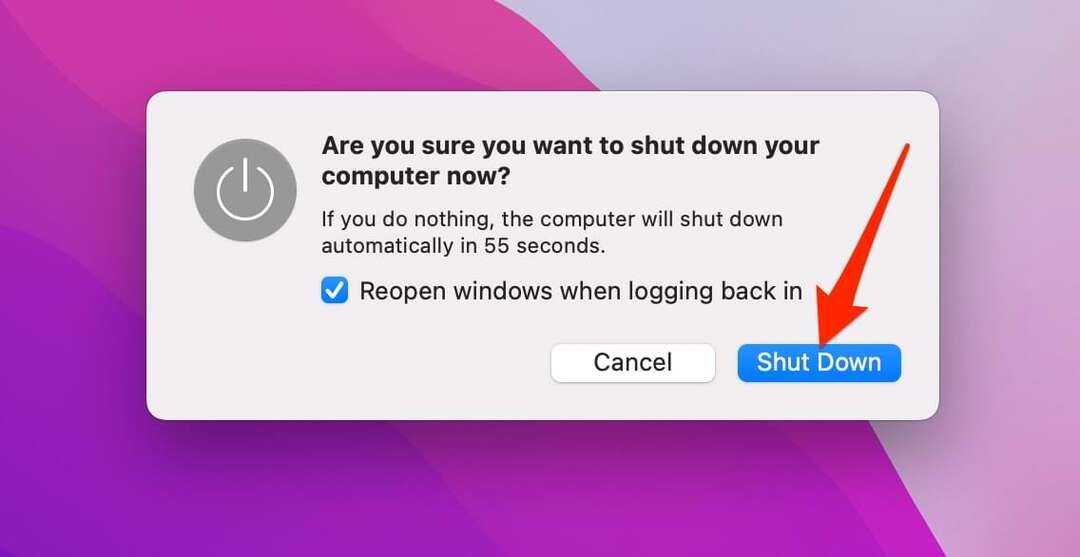
4. Når datamaskinen er slått av, slår du den på igjen via av/på-knappen øverst til høyre på tastaturet.
Hvis MacBook-en har frosset, holder du inne på/av-knappen til enheten slår seg av. Trykk deretter på den for å slå den på igjen.
Lukk appene dine og prøv på nytt
Å ha for mange apper åpne kan påvirke datamaskinens ytelse, spesielt hvis de krever mye energi. Hvis MacBook Pro Touch Bar ikke fungerer, kan det løse problemet ved å lukke apper du ikke bruker.
1. Holde kontroll på tastaturet og klikk på appen du vil lukke.
2. Plukke ut Slutte når menyen vises.
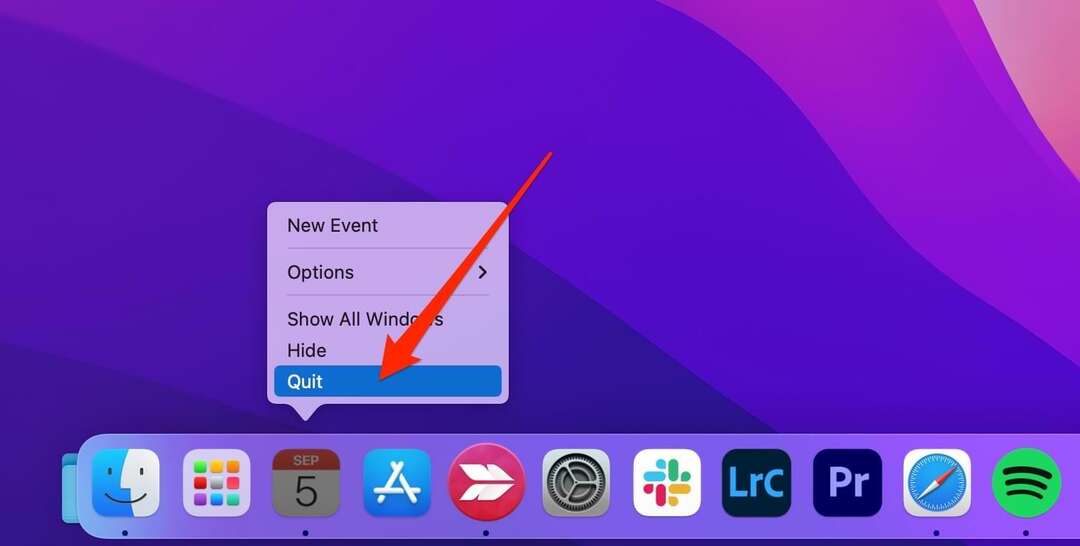
Endre berøringslinjens innstillinger
Hvis alle tipsene så langt ikke har fungert, kan det hende du har et problem med Touch Bar-innstillingene. Heldigvis er det ikke så vanskelig å fikse dette. Følg disse instruksjonene:
1. Gå til Apple-logo og velg Systemvalg.

2. Klikk på Tastatur ikon.
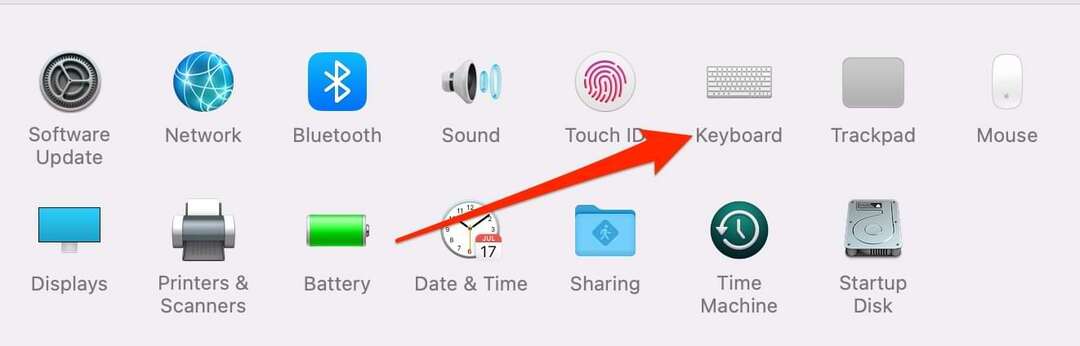
3. Gå ned til "Touch Bar shows" og kontroller at Appkontroller er valgt.
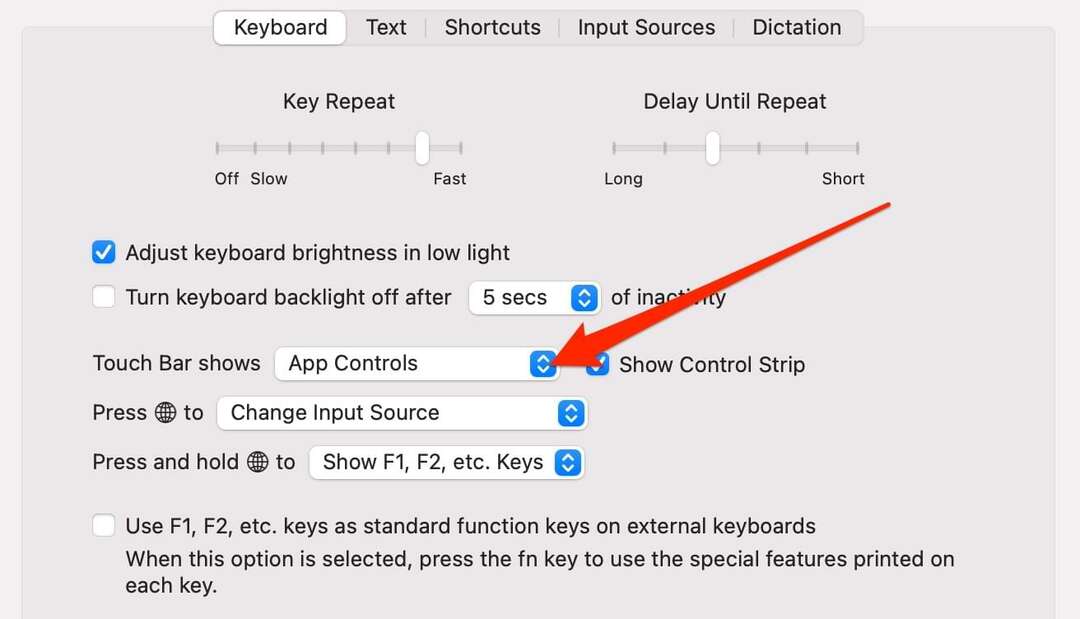
Få byttet ut berøringslinjen
Hvis alt annet mislykkes, må du kanskje bytte ut Touch Bar. Å prøve å endre det på egen hånd kan ugyldiggjøre eventuelle garantier du måtte ha, og vi anbefaler det ikke.
I stedet bør du ta med MacBook til en sertifisert reparasjonsbutikk. Hvis datamaskinen din ikke er under garanti, må du betale – men å gjøre det er fortsatt et tryggere alternativ enn å prøve å fikse ting alene.
Fiks MacBook Pro Touch Bar raskt
Touch Bar er en nyttig måte å navigere rundt i faner på MacBook og foreta raske justeringer av volum og lysstyrke. Hvis det slutter å fungere av en eller annen grunn, har du mange alternativer for å fikse det. Vanligvis bør en enkel programvareoppdatering eller omstart av enheten gjøre susen.
I andre tilfeller må du kanskje få byttet ut Touch Bar. Imidlertid vil det sannsynligvis bare være nødvendig hvis noe fysisk - som vannskader - har påvirket hvordan det fungerer.

Danny er en frilansskribent som har brukt Apple-produkter i over et tiår. Han har skrevet for noen av de største teknologipublikasjonene på nettet og jobbet tidligere som intern skribent før han skar ut sin egen rute. Danny vokste opp i Storbritannia, men skriver nå om teknologi fra sin skandinaviske base.